Google 스프레드시트는 Google이 사용자의 편의를 위해 도입한 서비스 중 하나입니다. 이 스프레드시트는 데이터를 깔끔하게 보이게 하는 셀, 그래프 및 기타 서식 옵션에 대한 공식이 내장된 웹 기반 편집기로 무료로 사용할 수 있습니다. 가끔 많은 셀을 편집했는데 셀의 데이터 내역이 기억나지 않는다면 곤란한 상황이 될 것입니다. 그러나 스프레드시트에 있는 셀의 편집 기록을 확인하는 새로 도입된 옵션이 있습니다. 이 기사에서는 Google 시트에서 셀의 편집 기록을 보는 방법을 살펴보겠습니다.
Google 스프레드시트에서 셀 편집 기록을 보는 방법
1 단계: 찾고 있는 셀 히스토리가 있는 드라이브에서 저장된 Google 시트를 엽니다.
2 단계: 구글 시트가 열리면 아래와 같이 셀을 클릭합니다.
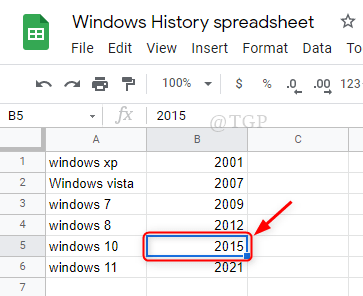
3단계: 그런 다음 선택한 셀을 마우스 오른쪽 버튼으로 클릭합니다.
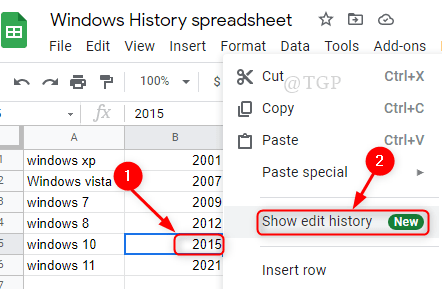
4단계: 편집 내역 보기를 클릭하면 셀 옆에 작은 창이 팝업됩니다.
이 작은 창에는 아래와 같이 기록이 있는 경우 일부 데이터가 포함됩니다.
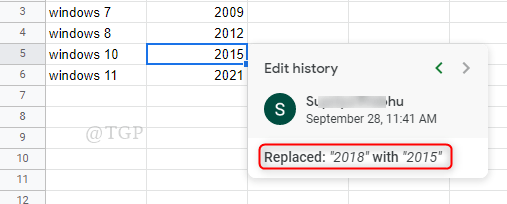
기록이 없으면 작은 창에 "편집 기록 없음“.
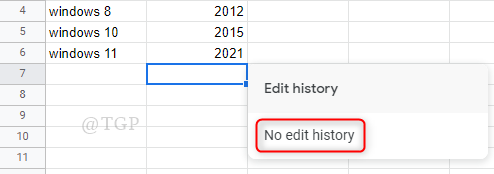
5단계: 셀 편집 내역 창을 닫으려면 이 창 외부의 Google 시트에서 아무 곳이나 클릭하면 됩니다.
이 방법을 사용하여 Google 스프레드시트에서 셀 수정 기록을 볼 수 있습니다.
이 기사가 유익하고 유용하기를 바랍니다.
아래에 의견을 남겨주세요.
감사합니다!


